Khắc phục lỗi cài đặt iOS 14 không thành công
Nội dung bài viết
Apple đã chính thức ra mắt iOS 14, nhưng không ít người dùng gặp phải thông báo lỗi "Cập nhật phần mềm thất bại: Lỗi xảy ra khi tải iOS 14" trong quá trình nâng cấp.

Hướng dẫn chi tiết khắc phục lỗi cài đặt iOS 14
Phương pháp 1: Thử cài đặt lại iOS 14
Phương pháp 2: Tạm hoãn cập nhật iOS 14
Phương pháp 3: Sử dụng máy tính để cập nhật
Phương pháp 4: Cập nhật iOS 14 thủ công
Khám phá các giải pháp tối ưu giúp khắc phục tình trạng cài đặt iOS 14 thất bại, mang đến trải nghiệm nâng cấp mượt mà cho thiết bị của bạn:
Phương pháp 1: Thực hiện cài đặt lại iOS 14
Khi gặp thông báo lỗi "Cập nhật phần mềm thất bại" trong quá trình nâng cấp iOS 14, bạn hãy chọn "Đóng" để thoát, sau đó kiên nhẫn chờ vài phút. Tiếp theo, truy cập Cài đặt → Cài đặt chung → Cập nhật phần mềm để thử lại quá trình cập nhật.
Phương pháp 2: Kiên nhẫn chờ đợi thời điểm thích hợp
Apple mới chính thức phát hành iOS 14 và iPadOS 14 cho toàn bộ thiết bị tương thích. Quá trình triển khai rộng rãi cần thời gian, vì vậy một số người dùng có thể chưa nhận được bản cập nhật ngay lập tức.
Nếu thiết bị của bạn chưa nhận được bản cập nhật, hãy bình tĩnh chờ đợi. iOS 14 sẽ sớm xuất hiện và sẵn sàng để nâng cấp trên thiết bị của bạn.
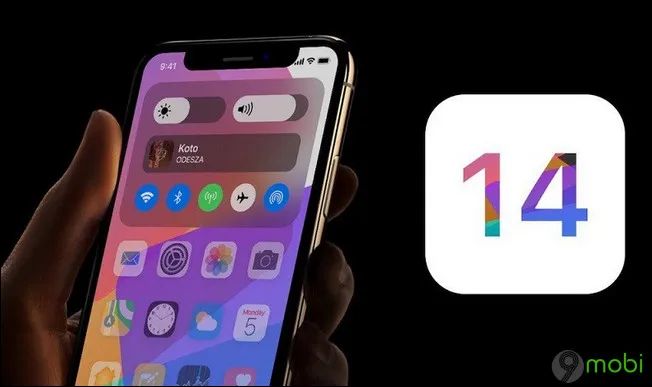
Giải pháp 3: Nâng cấp iOS 14 thông qua máy tính
Khi mọi phương án cập nhật trực tiếp đều không thành công, việc sử dụng iTunes hoặc Finder trên máy tính sẽ là cứu cánh hoàn hảo cho quá trình nâng cấp iOS 14 của bạn.
Chỉ cần kết nối iPhone với máy tính qua cáp USB, mở iTunes, chọn mục Tổng quan và nhấn vào nút Cập nhật để bắt đầu quá trình nâng cấp an toàn.
Giải pháp 4: Cập nhật thủ công bằng file IPSW
Trong trường hợp các phương pháp thông thường không hiệu quả, bạn có thể tải trực tiếp file firmware iOS 14 IPSW và tiến hành cập nhật thủ công cho thiết bị.
Lưu ý quan trọng: Phương pháp này chỉ được khuyến nghị cho người dùng có kiến thức chuyên sâu về kỹ thuật.
Bước 1: Khởi đầu bằng việc tải xuống file cài đặt iOS 14 IPSW phù hợp với thiết bị của bạn.
Tải ngay bản iOS 14 IPSW chính thức: LIÊN KẾT TẢI
Bước 2: Kết nối thiết bị iOS với máy tính qua cáp USB và mở ứng dụng iTunes (hoặc Finder trên macOS Catalina).
Bước 3: Chuyển đến mục Tổng quan.
Bước 4: Nhấn giữ phím Shift (Windows) hoặc Option (Mac) đồng thời chọn Khôi phục iPhone.
Bước 5: Chọn file iOS 14 IPSW đã tải để bắt đầu quá trình cài đặt.
Kiên nhẫn chờ đợi đến khi quá trình nâng cấp iOS 14 hoàn tất thành công.
Bài viết đã cung cấp những giải pháp hiệu quả nhất để khắc phục lỗi cài đặt iOS 14. Lưu ý rằng sau khi nâng cấp, bạn có thể gặp một số vấn đề khác về Wifi, Bluetooth... mỗi lỗi đều có cách xử lý riêng biệt.
https://Tripi.vn/sua-loi-cai-dat-ios-14-that-bai-27467n.aspx
iOS 14.6 mang đến nhiều cải tiến nhưng cũng không tránh khỏi một số lỗi như hao pin hay nóng máy. Tham khảo ngay bài viết về Các lỗi thường gặp trên iOS 14.6 và cách khắc phục để có trải nghiệm mượt mà nhất.
Có thể bạn quan tâm

Khám phá chi tiết về mặt nạ SMAS Nhật Bản: Liệu sản phẩm này có thực sự đạt được hiệu quả như những lời khen ngợi?

Hướng dẫn chia và phân vùng ổ cứng với phần mềm MiniTool Partition Wizard

Top 5 phần mềm chuyển đổi video tốt nhất năm 2025

Tải Driver máy in Canon 2900 tương thích với Windows 10 và Windows 7

Top 5 Phần Mềm Đổi Tên File Hàng Loạt Hiệu Quả và Nhanh Chóng


